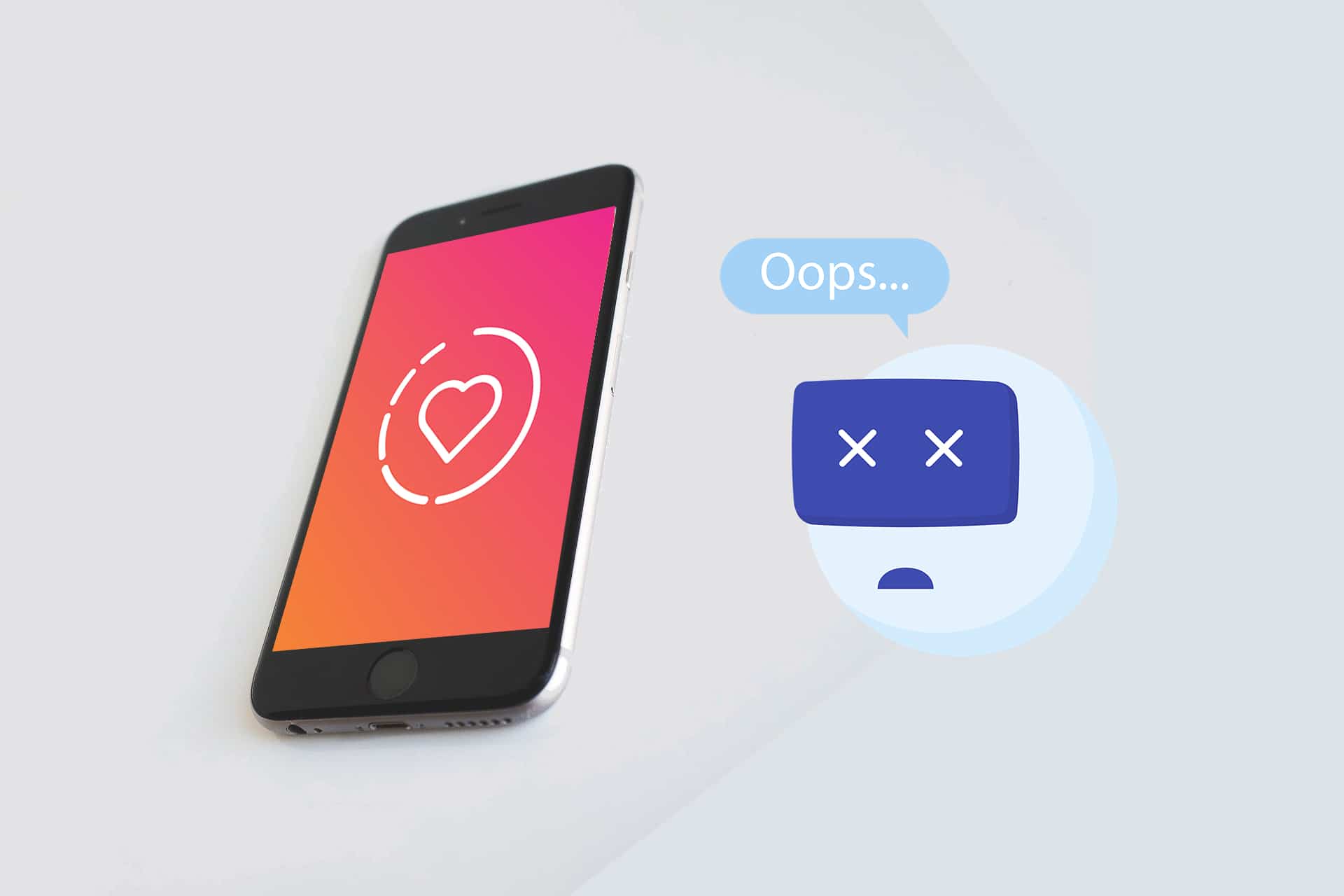Instagramegy nagyszerű alkalmazás képek és videók megosztására családjával, barátaival és követőivel.Az Instagram Reels megjelenése után vált népszerűvé, amely funkció lehetővé teszi a felhasználók számára, hogy kis, szórakoztató videókat készítsenek és osszák meg.
Annak ellenére, hogy nagyon népszerű közösségi média platform, még az Instagram sem mentes az alkalmazás hibáitól és hibáitól.Tökéletes útmutatót nyújtunk Önnek, amely segít kijavítani az Instagram Stories nem működő hibáját.
A végéig el kell olvasnia, hogy megtanulja a különféle trükköket, amelyek segítenek az alkalmazás használata közben.Először beszéljük meg a lehetséges okokat, majd térjünk át az Instagram Stories nem közzétételi hibáinak megoldására.
tartalom
- 0.1 Miért kapok egy Instagram Story történetet, amely nem tesz közzé hibát?
- 0.2 1. módszer: Ellenőrizze az Instagram szerver leállási idejét
- 0.3 2. módszer: Hálózati csatlakozási problémák elhárítása
- 0.4 XNUMX. módszer: Törölje az alkalmazás gyorsítótárát
- 0.5 4. módszer: Távolítsa el az ismeretlen GIF-eket és hangulatjeleket az IG Stories-ból
- 0.6 5. módszer: Frissítse az Instagramot
- 0.7 6. módszer: Telepítse újra az Instagramot
- 1 Ó szia, örülök, hogy megismertelek.
Miért kapok egy Instagram Story történetet, amely nem tesz közzé hibát?
- Instagram szerver – Mielőtt problémát keresne eszközén vagy internetkapcsolatában, győződjön meg arról, hogy nincs probléma az Instagram-kiszolgálóval.
- Internet kapcsolat - A lassú internetkapcsolat és a magas ping lehet az oka az Instagram Stories hibáinak.
- Instagram alkalmazás frissítés- Az összes alkalmazást folyamatosan frissíteni kell, hogy az élmény zökkenőmentes és hibamentes legyen.
1. módszer: Ellenőrizze az Instagram szerver leállási idejét
Mielőtt megpróbálná a listában szereplő megoldások bármelyikét kijavítani az Instagram történetek nem működő hibájának javítására, a legjobb, ha ellenőrizze az Instagram-szerver frissítéseit.Ha a probléma az ő fejükön van, akkor nem tehetsz ellene.Ebben az esetben meg kell várnia, amíg az Instagram kijavítja a hibát a szerverein, és frissíti.Kövesse az alábbi lépéseket az Instagram-szerver leállásának ellenőrzéséhez:
1. Bármely webböngészőben keressen rá:Down Detectorvagy közvetlenül keresse fel őketHivatalos honlapján.
2. Kattintson a gombraaz ábrán látható módonkereső sáv.
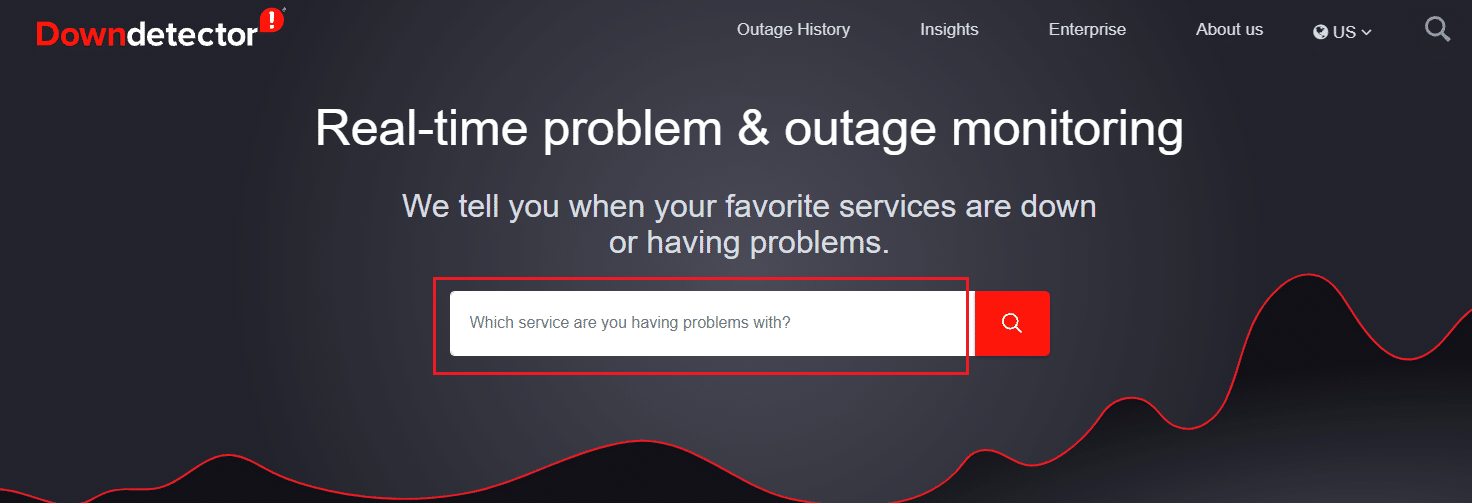
3. KeresésInstagramés keressen frissítést a problémával kapcsolatban.
3A.Ha több bejegyzést/panaszt talál a hibával kapcsolatban, az azt jelenti, hogy szerver probléma van.
3B.Ha nincs panasz, akkorFelhasználói jelentésmegmutatja, hogy nincsenek aktuális problémák az Instagram-üzenetekben.
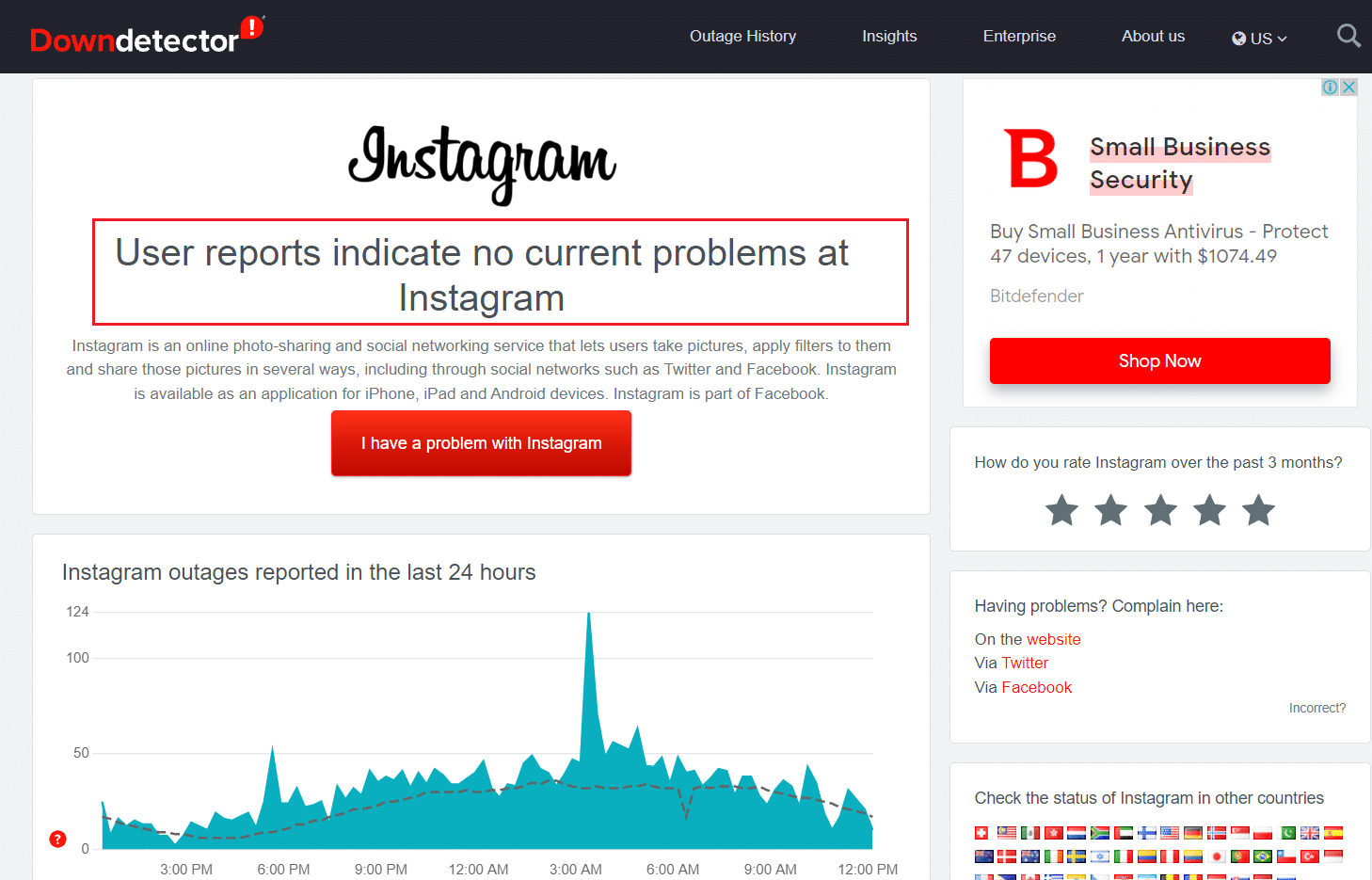
2. módszer: Oldja meg a hálózati kapcsolatotprobléma
Az Instagram megfelelő működéséhez és a tekercsek és történetek feltöltéséhez jó internetkapcsolat szükséges.A felhasználók fekete képernyőt láthatnak betöltési szimbólummal az oldal tetején.Ez azt jelzi, hogy rossz a kapcsolat vagy nincs internet.Általában néhány másodperc várakozás automatikusan betölti az alkalmazást, de ha az alkalmazás továbbra is megjeleníti a betöltési szimbólumot, meg kell javítania a hálózati kapcsolatot.ezért,
1. Próbáljon meg csatlakozni aEgyéb Wi-Fi hálózatok.
2. Próbálja kiA Wi-Fi-t át kell kapcsolni Mobil adat,oda-vissza.
![]()
XNUMX. módszer: Törölje az alkalmazás gyorsítótárát
Most itt az ideje, hogy ellenőrizze a rendszert, hogy vannak-e olyan sérült fájlok, amelyek okozhatják a nem közzétett Instagram-történetek hibát.Gyakran előfordul, hogy a gyorsítótárazott adatok vagy alkalmazásadatok törlése az eszközről eltávolíthatja a sérült fájlokat a rendszerből, ezáltalKijavítottunk egy hibát, amely miatt az Instagram Stories nem működött megfelelően.
Megjegyzés:Ezen lépések végrehajtása után meg kell tennieújra regisztrálniInstagram-fiókod.
1. Nyissa meg az eszközénbeállít.
2. Görgessen le, és érintse meg a gombotAlkalmazás.
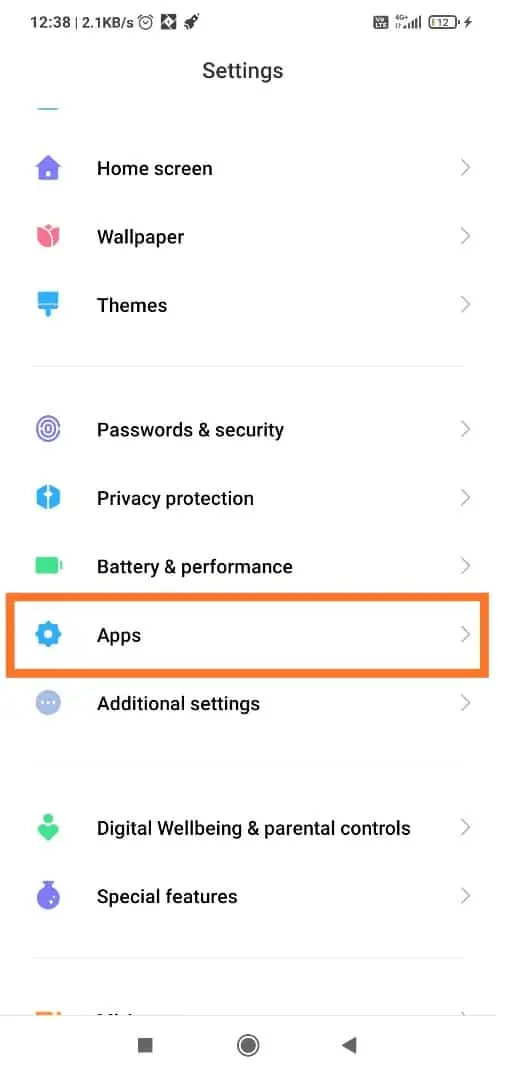
3. Most kattintson a gombramenedzsment alkalmazások,ahogy a kép is mutatja.
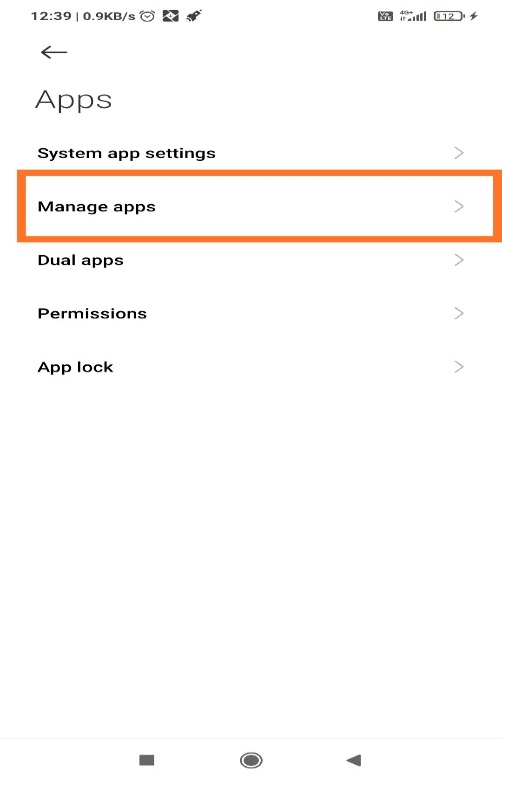
4. Az eszközre telepített alkalmazások listájából搜索Instagram, majd kattintson rá.
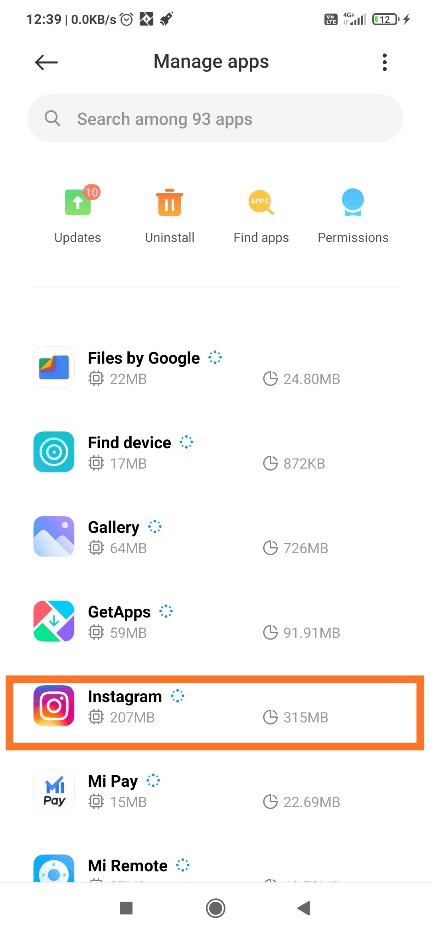
5. Kattintson a gombraA képernyő jobb alsó sarkábanAdatok törlése gomb, kiemelve.
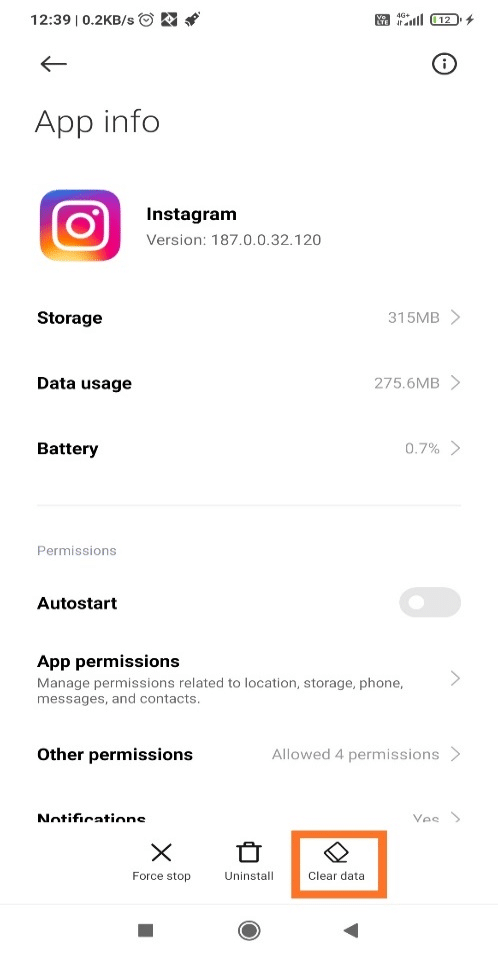
6. MostInstagram indítása.Újonnan telepített alkalmazásként kell működnie a telefonján.
4. módszer: Távolítsa el az ismeretlen GIF-eket és hangulatjeleket az IG Stories-ból
Néha a probléma azzal kapcsolatos, hogy mit tesz közzé az Instagramon.Az eszköz specifikációitól függően előfordulhat, hogy eszköze nem kompatibilis bizonyos hangulatjelekkel vagy GIF-ekkel.Ezenkívül előfordulhat, hogy az Instagram nem ismeri fel, és hibát okoz.Tehát törölje az ilyen tartalmat az Instagram nem működő hibáinak javításához, mint például:
1. Nyissa meg az Instagram Stories alkalmazást, és mentseszeretnéd feltölteniIG történetek.
2. MostZárja be az alkalmazást.
3. IsmétInstagram indítása.
4. Menjen újra a történet részhez, ezúttal próbálja meg telefonrólTöltsd fel történetedet a galériába.
Ez egy biztos módja a probléma megoldásának.
5. módszer: Frissítse az Instagramot
Még ha az Instagram megoldja is a problémát, előfordulhat, hogy továbbra sem tudja megfelelően használni, mert nem frissítette az alkalmazást.A rendszeres frissítések nemcsak a hibákat javítják ki, hanem javítják a fent említett alkalmazásokkal kapcsolatos élményt is.Az alkalmazás frissítése Android okostelefonján egyszerű.Meg tudod csinálni:
1. Ugrás aA Play Áruház.
2. Keresés a keresősávbanInstagram.kattints rá.
3. Kattintson a gombra更新az elérhető frissítések telepítéséhez.
![]()
Indítsa újra az alkalmazást, és már mehet is!
6. módszer: Telepítse újra az Instagramot
Ha mást nem, a problémamentes élmény érdekében a legjobb, ha eltávolítja az alkalmazást, majd telepíti.A következőképpen telepítheti újra az Instagramot a Play Áruház használatával Android-eszközén:
1. Nyissa megA Play ÁruházÉs keressInstagram, a korábban leírtak szerint.
2. Érintse meg, majd érintse megEltávolítás, ahogy a kép is mutatja.
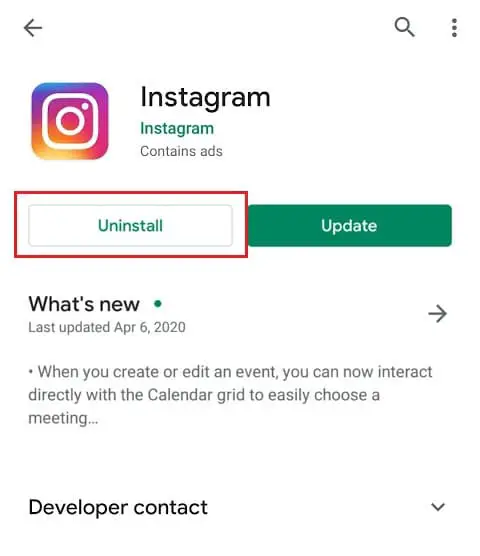
3.indítsa újra a mobiltelefont.
4. Ugrás aPlay Áruházés keresse meg újra az alkalmazást.
5. Ezután kattintson a gombraTelepítéshogy újra telepítse a készülékére.
Megjegyzés:使用Ez a linkInstagram letöltése.
6. Végül jelentkezzen beInstagram fiókés próbálja meg újra közzétenni.